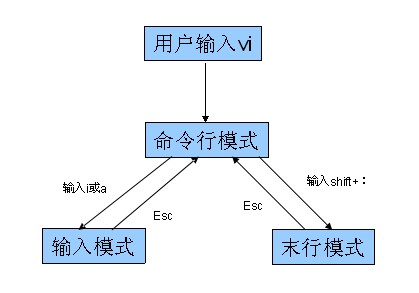首页 / 操作系统 / Linux / linux vi编辑常用命令
vi编辑器中有三种状态模式1.命令模式2.输入模式3.末行模式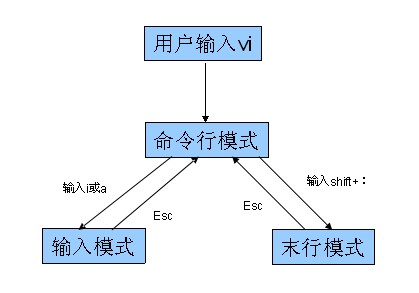 三种模式间的相互转换 vi编辑器的启动与退出 直接进入编辑环境 $ vi 进入编辑环境并打开(新建)文件$ vi myfile 退出vi编辑环境 输入末行命令放弃对文件的修改,并退出编辑器:q! 文件保存与另存为 保存文件 保存对vi编辑器中已打开文件的修改:w 另存为文件将vi编辑器中的内容另存为指定文件名:w myfile 退出vi编辑器的多种方法 未修改退出没有对vi编辑器中打开的文件进行修改,或已对修改进行了保存,直接退出vi编辑器:q 保存并退出对vi编辑器中的文件进行保存并退出vi编辑器:wq 不保存退出放弃对文件内容的修改,并退出vi编辑器:q! 光标的移动和翻页操作操作类型光标操作键功能光标移动h向左移动光标 l向右移动光标 k向上移动光标 j向下移动光标 翻页Ctrl + f向前翻整页 Ctrl + b向后翻整页 Ctrl + u向前翻半页 Ctrl + d向后翻半页 行内快速跳转 操作键功能^将光标快速跳转到本行的行首字符 $将光标快速跳转到本行的行尾字符 w将光标快速跳转到当前光标所在位置的后一个单词的首字母 b将光标快速跳转到当前光标所在位置的前一个单词的首字母 e将光标快速跳转到当前光标所在位置的后一个单词的尾字母 文件内行间快速跳转 命令功能:set nu 在编辑器中显示行号 :set nonu 取消编辑器中的行号显示1G跳转到文件的首行 G跳转到文件的末尾行 #G跳转到文件中的第#行 进入输入模式 命令功能i在当前光标处进入插入状态 a在当前光标后进入插入状态 A将光标移动到当前行的行末,并进入插入状态 o在当前行的下面插入新行,光标移动到新行的行首,进入插入状态 O在当前行的上面插入新行,光标移动到新行的行首,进入插入状态 cw删除当前光标到所在单词尾部的字符,并进入插入状态 c$删除当前光标到行尾的字符,并进入插入状态 c^命令删除当前光标之前(不包括光标上的字符)到行首的字符,并进入插入状态 输入模式的编辑键操作 按键功能方向键进行上下左右方向的光标移动 Home快速定位光标到行首End快速定位光标到行尾PageUp进行文本的向上翻页 PageDown进行文本的向下翻页Backspace删除光标左侧的字符Del删除光标位置的字符 删除操作 命令功能x删除光标处的单个字符 dd删除光标所在行 dw删除当前字符到单词尾(包括空格)的所有字符 de删除当前字符到单词尾(不包括单词尾部的空格)的所有字符 d$删除当前字符到行尾的所有字符 d^删除当前字符到行首的所有字符 J删除光标所在行行尾的换行符,相当于合并当前行和下一行的内容 撤消操作 命令功能u取消最近一次的操作,并恢复操作结果可以多次使用u命令恢复已进行的多步操作 U取消对当前行进行的所有操作 Ctrl + r对使用u命令撤销的操作进行恢复 复制与粘贴操作 命令功能yy复制当前行整行的内容到vi缓冲区 yw复制当前光标到单词尾字符的内容到vi缓冲区 y$复制当前光标到行尾的内容到vi缓冲区 y^复制当前光标到行首的内容到vi缓冲区p读取vi缓冲区中的内容,并粘贴到光标当前的位置(不覆盖文件已有的内容) 字符串查找操作 命令功能/word从上而下在文件中查找字符串“word” ?word 从下而上在文件中查找字符串“word”n定位下一个匹配的被查找字符串 N定位上一个匹配的被查找字符串 字符串替换操作 命令功能:s/old/new 将当前行中查找到的第一个字符“old” 串替换为“new”:s/old/new/g 将当前行中查找到的所有字符串“old” 替换为“new”:#,#s/old/new/g 在行号“#,#”范围内替换所有的字符串“old”为“new”:%s/old/new/g 在整个文件范围内替换所有的字符串“old”为“new”:s/old/new/c 在替换命令末尾加入c命令,将对每个替换动作提示用户进行确认 vi编辑器的在线帮助 使用vi在线帮助需安装的软件包vim-common-6.3.035-3.i386.rpm vim-enhanced-6.3.035-3.i386.rpm 软件包在RHEL5的第2张安装光盘 使用vi在线帮助的两种方法 在vi编辑器中按“F1”键输入help末行命令:help
三种模式间的相互转换 vi编辑器的启动与退出 直接进入编辑环境 $ vi 进入编辑环境并打开(新建)文件$ vi myfile 退出vi编辑环境 输入末行命令放弃对文件的修改,并退出编辑器:q! 文件保存与另存为 保存文件 保存对vi编辑器中已打开文件的修改:w 另存为文件将vi编辑器中的内容另存为指定文件名:w myfile 退出vi编辑器的多种方法 未修改退出没有对vi编辑器中打开的文件进行修改,或已对修改进行了保存,直接退出vi编辑器:q 保存并退出对vi编辑器中的文件进行保存并退出vi编辑器:wq 不保存退出放弃对文件内容的修改,并退出vi编辑器:q! 光标的移动和翻页操作操作类型光标操作键功能光标移动h向左移动光标 l向右移动光标 k向上移动光标 j向下移动光标 翻页Ctrl + f向前翻整页 Ctrl + b向后翻整页 Ctrl + u向前翻半页 Ctrl + d向后翻半页 行内快速跳转 操作键功能^将光标快速跳转到本行的行首字符 $将光标快速跳转到本行的行尾字符 w将光标快速跳转到当前光标所在位置的后一个单词的首字母 b将光标快速跳转到当前光标所在位置的前一个单词的首字母 e将光标快速跳转到当前光标所在位置的后一个单词的尾字母 文件内行间快速跳转 命令功能:set nu 在编辑器中显示行号 :set nonu 取消编辑器中的行号显示1G跳转到文件的首行 G跳转到文件的末尾行 #G跳转到文件中的第#行 进入输入模式 命令功能i在当前光标处进入插入状态 a在当前光标后进入插入状态 A将光标移动到当前行的行末,并进入插入状态 o在当前行的下面插入新行,光标移动到新行的行首,进入插入状态 O在当前行的上面插入新行,光标移动到新行的行首,进入插入状态 cw删除当前光标到所在单词尾部的字符,并进入插入状态 c$删除当前光标到行尾的字符,并进入插入状态 c^命令删除当前光标之前(不包括光标上的字符)到行首的字符,并进入插入状态 输入模式的编辑键操作 按键功能方向键进行上下左右方向的光标移动 Home快速定位光标到行首End快速定位光标到行尾PageUp进行文本的向上翻页 PageDown进行文本的向下翻页Backspace删除光标左侧的字符Del删除光标位置的字符 删除操作 命令功能x删除光标处的单个字符 dd删除光标所在行 dw删除当前字符到单词尾(包括空格)的所有字符 de删除当前字符到单词尾(不包括单词尾部的空格)的所有字符 d$删除当前字符到行尾的所有字符 d^删除当前字符到行首的所有字符 J删除光标所在行行尾的换行符,相当于合并当前行和下一行的内容 撤消操作 命令功能u取消最近一次的操作,并恢复操作结果可以多次使用u命令恢复已进行的多步操作 U取消对当前行进行的所有操作 Ctrl + r对使用u命令撤销的操作进行恢复 复制与粘贴操作 命令功能yy复制当前行整行的内容到vi缓冲区 yw复制当前光标到单词尾字符的内容到vi缓冲区 y$复制当前光标到行尾的内容到vi缓冲区 y^复制当前光标到行首的内容到vi缓冲区p读取vi缓冲区中的内容,并粘贴到光标当前的位置(不覆盖文件已有的内容) 字符串查找操作 命令功能/word从上而下在文件中查找字符串“word” ?word 从下而上在文件中查找字符串“word”n定位下一个匹配的被查找字符串 N定位上一个匹配的被查找字符串 字符串替换操作 命令功能:s/old/new 将当前行中查找到的第一个字符“old” 串替换为“new”:s/old/new/g 将当前行中查找到的所有字符串“old” 替换为“new”:#,#s/old/new/g 在行号“#,#”范围内替换所有的字符串“old”为“new”:%s/old/new/g 在整个文件范围内替换所有的字符串“old”为“new”:s/old/new/c 在替换命令末尾加入c命令,将对每个替换动作提示用户进行确认 vi编辑器的在线帮助 使用vi在线帮助需安装的软件包vim-common-6.3.035-3.i386.rpm vim-enhanced-6.3.035-3.i386.rpm 软件包在RHEL5的第2张安装光盘 使用vi在线帮助的两种方法 在vi编辑器中按“F1”键输入help末行命令:help